Cómo desactivar Snap Map en Snapchat
Snapchat es una de las compañías de software innovadoras que existen. Aunque otras aplicaciones han clonado su Historias función, pero aún así los filtros faciales en Snapchat son mucho mejores. Me encantan las actualizaciones que trae Snapchat a su aplicación. Esta vez han implementado una función con el nombre de Snap Map que explicamos en este artículo. Te permite ver la ubicación en tiempo real de tus amigos en un mapa. Pero si no quieres que te acosen y deseas desactivarlo, sigue los pasos mencionados aquí para desactivar Snap Map en Snapchat para Android y iPhone.
Contenido
¿Cómo usar el mapa de ajuste?
Antes de proceder a deshabilitar su ubicación en Snap Map, echemos un vistazo rápido a cómo usar esta característica única y genial.
- Para hacer uso de la actualización de Snap Map a la última versión de la aplicación desde las respectivas tiendas de aplicaciones.
- Después de actualizar, inicie la aplicación. Por primera vez, la aplicación lo guiará a través del proceso. Para obtener el mapa, aleje el zoom apretando los dedos en la pantalla de la cámara.
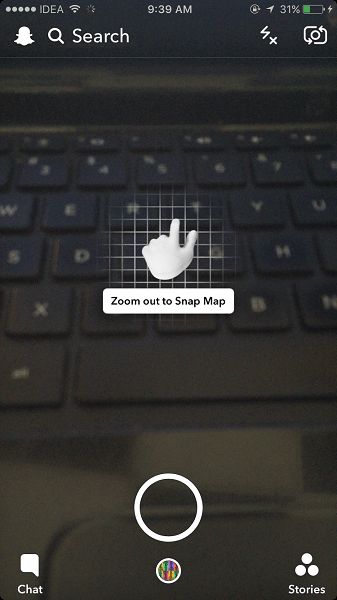
- Si la ubicación está habilitada en su dispositivo, verá un par de pantallas de introducción. Una de las pantallas le pedirá que seleccione los usuarios que pueden ver su ubicación. Las opciones disponibles son Modo fantasma, Mis amigos, Seleccionar amigos…
- Todos ellos se explican por sí mismos que puede seleccionar Mis Amigos para compartir su ubicación con todos sus amigos o Selecciona amigos… para mostrarte en Snap Map solo a ciertos amigos. La opción Seleccionar amigos es similar a una configuración que le permite bloquear la historia de ciertos amigos. Discutiremos el modo Fantasma más adelante en el artículo. Toque Siguiente después de seleccionar la categoría deseada.
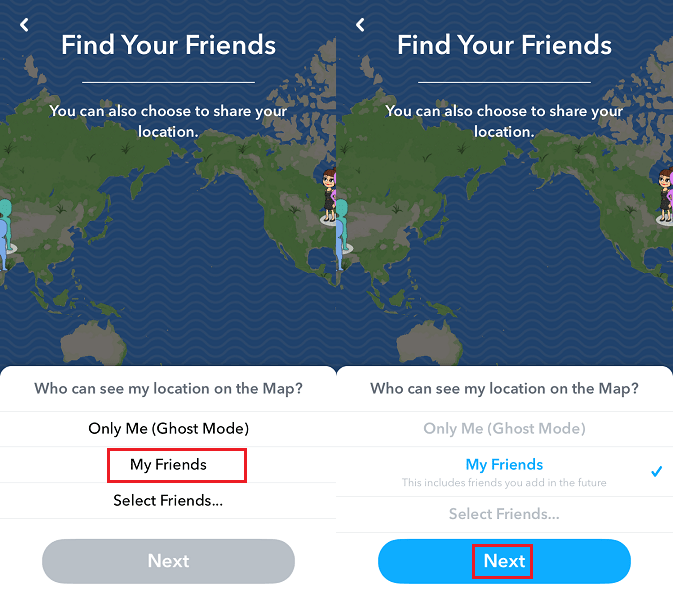
Con esto, verá amigos en Snap Map que han compartido su ubicación.
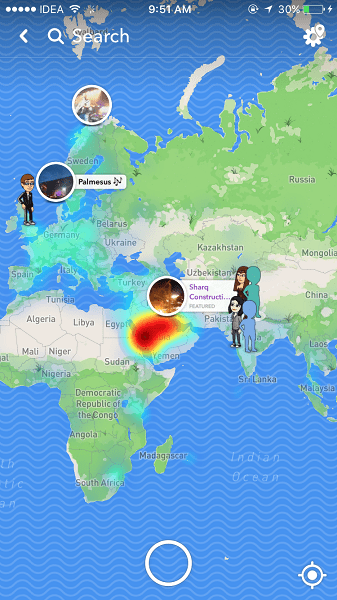
Toca su Bitmoji para chatear con ellos o ver sus historias si han subido una. También hay mapas de calor que muestran historias y eventos locales. Es increíble mantenerse actualizado con las historias de todo el mundo.
Ahora, avancemos y veamos cómo puede desactivar Snap Map.
Desactivar Snap Map en Snapchat
Hay dos formas con las que puedes hacerte invisible en Snap Map. Uno está usando la configuración oficial de Snapchat y otro está utilizando la configuración del teléfono inteligente.
1. Modo fantasma
- Abra la aplicación Snapchat y aléjese para llegar al mapa de Snap.
- En la pantalla del mapa, toque Configuración (icono de engranaje). Está en la esquina superior derecha a partir de ahora.
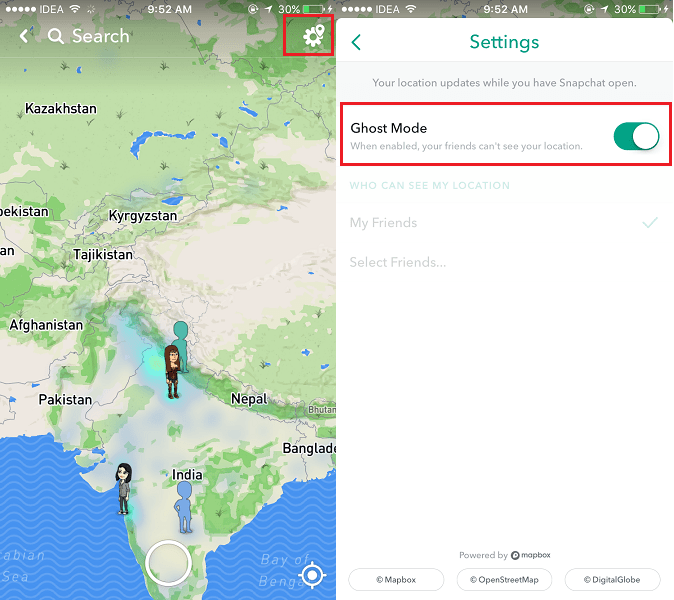
- palanca Modo Fantasma cambiar a ON.
Habilitar el modo fantasma te hace invisible en Snap Map para todos. Pero puede ver la ubicación de otros si se comparte en el mapa.
Lea también Cómo agregar amigos usando Snapcodes en Snapchat
2. Deshabilitar ubicación
Esta configuración es un poco agresiva, ya que no solo dejará de compartir su ubicación en el mapa, sino que tampoco podrá ver la ubicación de otros. La función Snap Map no funcionará completamente al apagar la ubicación.
Si está de acuerdo con eso, use los siguientes pasos.
iOS
- En iPhone o iPad, abra la aplicación Configuración.
- En Configuración, seleccione Snapchat y seleccione Ubicación en la próxima pantalla.
- En Ubicación seleccione Nunca.
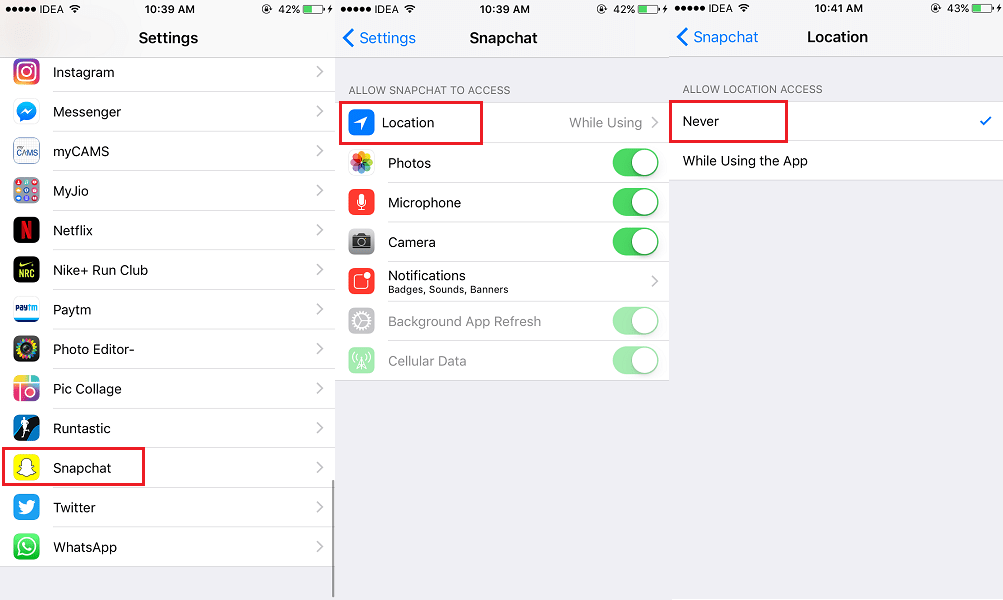
Esta configuración impedirá que Snapchat use la ubicación. Por lo tanto, Snap Map estará deshabilitado. Aparte de eso, tampoco podrá agregar filtros de ubicación a sus instantáneas si el GPS está deshabilitado.
Android
Para Android, los pasos para deshabilitar la ubicación para aplicaciones específicas pueden variar según el teléfono.
Aquí hay un par de métodos que puede probar.
Método 1
- En Android, abra Configuración y seleccione Ubicación.
- A continuación, seleccione Snapchat seguido de Permisos.
- Finalmente, deshabilite el acceso a los servicios de ubicación.
Método 2
- Abra Configuración y toque Configuración avanzada.
- Ahora, seleccione Permisos de la aplicación y toque Snapchat.
- Finalmente, toque Ubicación GPS y seleccione Prohibir.
Usando los métodos anteriores, puede desactivar Snap Map en Snapchat. Puede optar por cualquiera de los métodos dependiendo de lo que más le convenga.
Esperamos que sepa todo sobre la última función Snap Map y cómo desactivarla si lo desea.
Si encontró el artículo informativo, no olvide compartirlo en las redes sociales.
últimos artículos